'>

Hvis du ser VIDEO_TDR_FAILURE (nvlddmkm.sys) blå skærm af dødsfejl, du er ikke alene. Mange Windows 10-brugere med NVIDIA-grafikkort rapporterer også om dette problem. Men rolig, det er muligt at rette.
Her er 4 løsninger, du kan prøve. Du behøver muligvis ikke at prøve dem alle; bare arbejde dig ned og find den, der fungerer for dig.
4 rettelser til VIDEO_TDR_FAILURE (nvlddmkm.sys)
- Rens geninstaller Nvidia grafikdriver
- Opdater Nvidia grafikdriver
- Kontroller af drivere eller programmer
- Kør chkdsk og memtest tests
Hvad er VIDEO_TDR_FAILURE?
TDR står for Tiden er gået , Opdagelse og Genopretning komponenter i Windows. Det skal være der for at hjælpe med at stoppe BSOD'er ved at nulstille GPU'en og / eller driveren, når der er et spørgsmål om lang forsinkelse. Hvis der opstår problemer for mange gange i træk, opstår der en blå skærm af død.
Du skal være logget ind på Windows på problemcomputeren for at prøve nogen af disse løsninger. Hvis du ikke kan logge ind på Windows, skal du tænde og slukke for din pc 3 gange for at udføre en hård genstart og genstart den i fejlsikret tilstand , prøv derefter disse løsninger.
1: Rens geninstaller NVIDIA-grafikdriver
Korrupt grafikkortdriver kan være årsagen til et Video_TDR_Failure blå skærmproblem. Du kan prøve at geninstallere din NVIDIA-grafikdriver for at rette det:
1) Download og installer Display Driver Uninstaller . Kør det, når installationen er færdig.
2) Du kan vælge Sikker tilstand (anbefales) eller Sikker tilstand med netværk hvis du foretrækker det, og vi går med Normal tilstand her. Når du er færdig med valget, skal du klikke på Start .
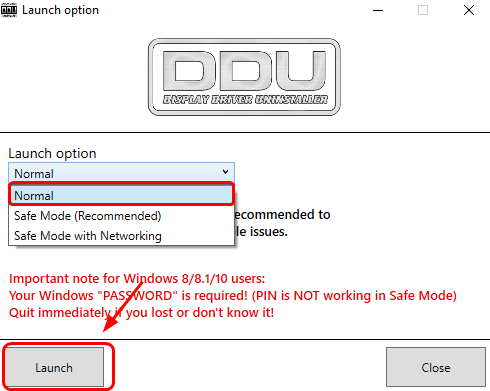
3) Klik på Rens og genstart (stærkt anbefalet) .
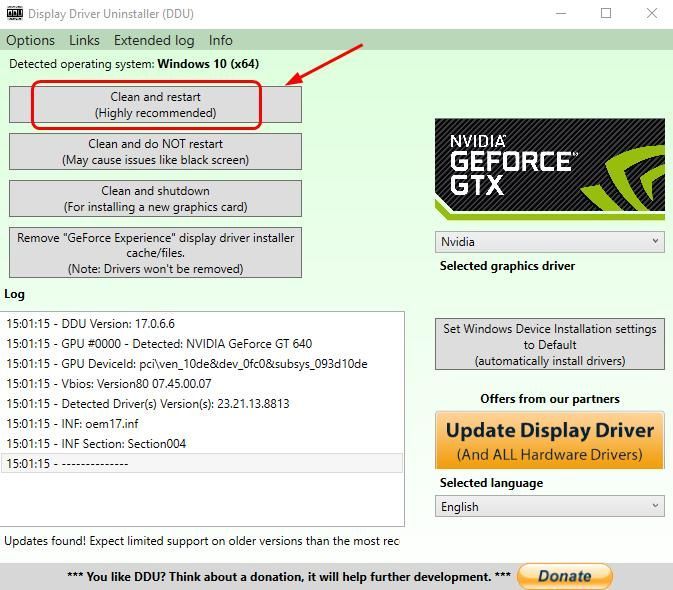
4) Din computer genstarter automatisk, når din skærmkortdriver er afinstalleret.
5) På tastaturet skal du trykke på Windows-logo-nøgle og x på samme tid. Klik på Enhedshåndtering .
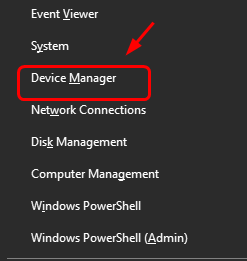
6) Klik på Handling og Scan efter hardwareændringer .
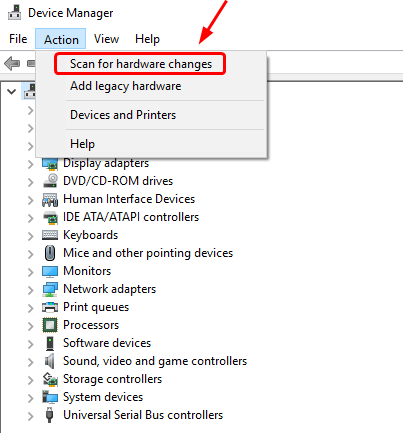
7) Din computer kontrollerer automatisk, om der er tilgængelig opdatering til displaydriver til dig. Vent bare med tålmodighed, indtil det er færdigt.
2: Opdater NVIDIA Graphics Driver
Hvis geninstallation af din Nvidia-grafikkortdriver ikke løser nvlddmkm.sys blå skærm af dødsfejl, er det sandsynligt, at du helt bruger den forkerte driver.
Der er to måder, du kan få de rigtige drivere til dit grafikkort: manuelt eller automatisk.
Manuel driveropdatering - Du kan opdatere din videodriver manuelt ved at gå til producentens websted, som er Nvidia, efter dit videokort og søge efter den seneste korrekte driver til det. Sørg for kun at vælge driver, der er kompatibel med din variant af Windows 10.
Automatisk driveropdatering - Hvis du ikke har tid, tålmodighed eller computerfærdigheder til at opdatere din videodriver manuelt, kan du i stedet gøre det automatisk med Driver let .Driver Easy genkender automatisk dit system og finder de korrekte drivere til dit nøjagtige grafikkort og skærm og din variant af Windows 10, og den downloader og installerer dem korrekt:
1) Hent og installer Driver Easy.
2) Kør Driver Easy, og klik på Scan nu knap. Driver Easy scanner derefter din computer og opdager eventuelle drivere.
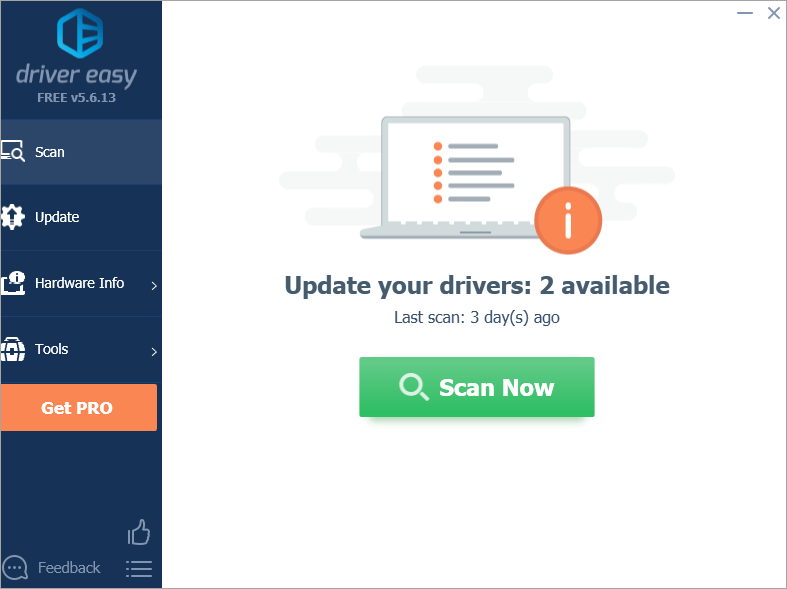
3) Klik på Opdatering knappen ved siden af den markerede NVIDIA-enhed for automatisk at downloade den korrekte version af driveren, så kan du installere den manuelt (du kan gøre dette med den GRATIS version).
Eller klik Opdater alle for automatisk at downloade og installere den korrekte version af alle drivere, der mangler eller er forældede på dit system (dette kræver Pro-version der kommer med fuld support og en 30-dages pengegaranti. Du bliver bedt om at opgradere, når du klikker på Opdater alle).
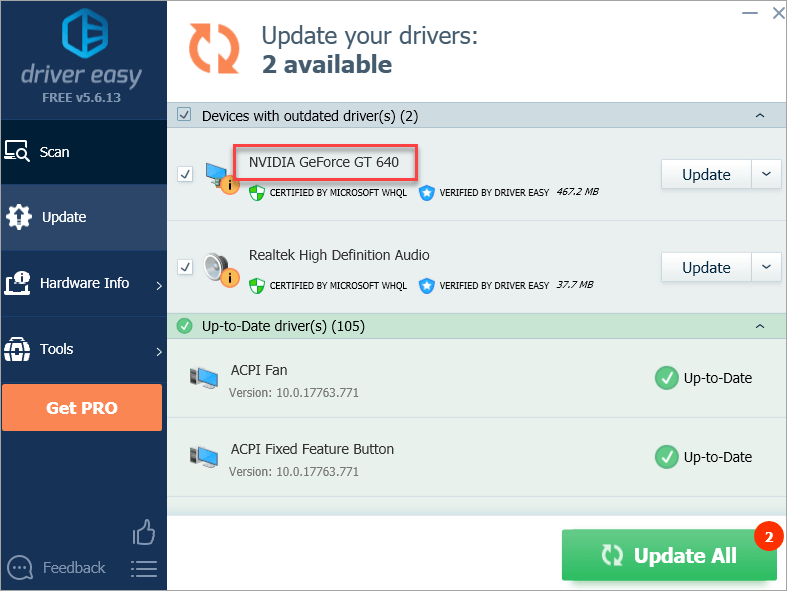
3: Kontrol af drivere eller programmer
1) Hvis du for nylig har installeret nye drivere eller programmer på din pc, skal du fjerne dem eller opgradere dem til de nyeste versioner.
2) Det rapporteres, at driverkonflikt med Logitech webcam og integreret webcam ville forårsage dette problem. Så du vil måske fjerne dit eksterne webcam og afinstallere dets drivere for at se, om dette problem er væk.
4: Kør chkdsk og memtest Tests
Blå skærm med dødsfejl er normalt relateret til beskadiget eller defekt harddisk eller RAM. Du kan køre nogle tests for at kontrollere, om din disk eller RAM er fejl:
- Kør diskkontrol
Denne kontrol er til at hjælpe dig med at kontrollere, om problemet skyldes din harddisk.
1) På tastaturet skal du trykke på Windows-nøgle og x på samme tid skal du klikke på Kommandoprompt (administrator) .
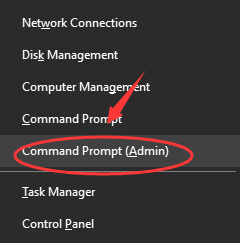
Når du bliver bedt om det med administratorrettigheder, skal du klikke på Ja .
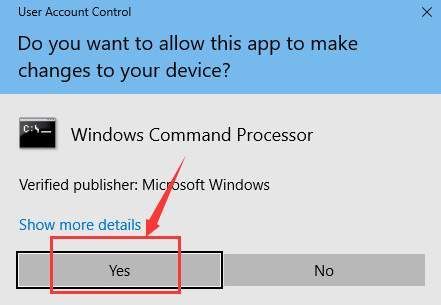
2) I kommandopromptvinduet skal du skrive følgende kommando og trykke på Gå ind .
chkdsk / f c:
Bemærk : Hvis installationsfilen til din Windows ikke er gemt på disk C, skal du udskifte c: med det relevante diskbogstav.
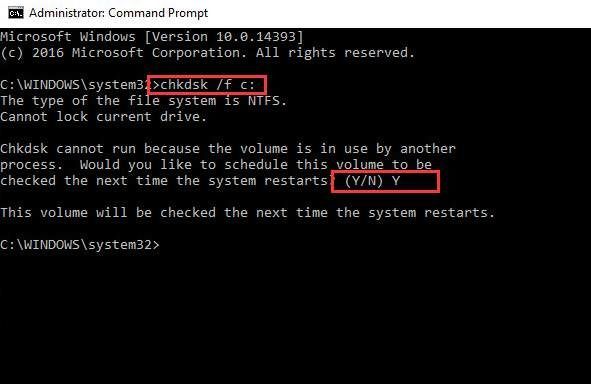
Type OG og genstart din computer for at diskkontrollen skal starte.
Du ser kontrolprocessen ske, når du genstarter din computer. Vent til den er færdig.
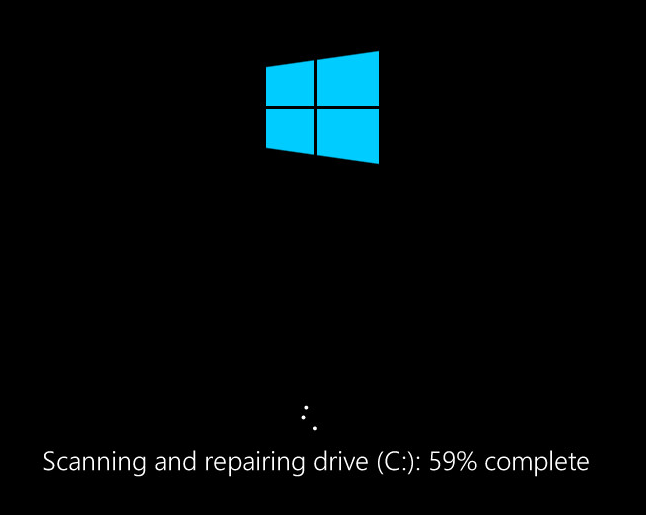
- Kør hukommelsestest
Denne test hjælper dig med at kontrollere, at RAM ikke producerer fejl.
1) På tastaturet skal du trykke på Windows-nøgle og R på samme tid at påberåbe sig en Løb kommando. Type mdsched.exe ind og tryk Gå ind .
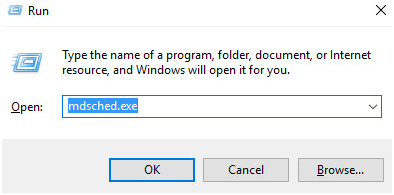
2) Du kunne klikke Genstart nu og se efter problemer (anbefales) for at kontrollere status på dit hukommelseskort lige nu, eller klik på Se efter problemer, næste gang jeg starter min computer hvis du er for optaget nu.
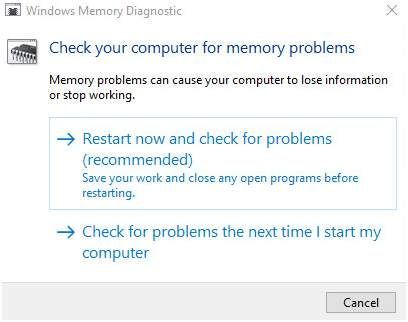
3) Du vil se denne side, der viser status for kontrollen og antallet af passerer, den kører på hukommelsen.
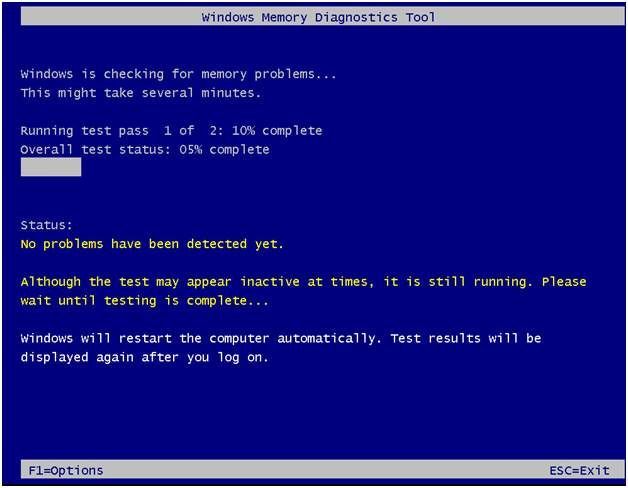
Hvis du ikke ser nogen fejl her, er det sandsynligt, at dit hukommelseskort ikke forårsager nogen problemer.

![ASUS Touchpad virker ikke på Windows 11/10 [LØST]](https://letmeknow.ch/img/knowledge/02/asus-touchpad-not-working-windows-11-10.jpg)
![[8 gennemprøvede løsninger] Origin Download Slow – 2022](https://letmeknow.ch/img/other/31/origin-download-langsam-2022.jpg)



